
Så skapar du din profil och ditt cv

Så skapar du din profil
Dina personuppgifter och kontaktuppgifter finns redan i din profil.
OBS! Personuppgifterna i din profil (för- och efternamn och födelsedatum) måste vara identiska med uppgifterna på ditt pass eller id-kort. Om du har flera för- eller efternamn på din id-handling måste du uppge alla namn.
Behöver du ändra personuppgifterna i din profil?
Du kan själv ändra de flesta personuppgifter i din profil. Om du vill ändra ditt förnamn, efternamn, efternamn vid födseln, e-postadress, medborgarskap eller födelsedatum måste du dock be oss att uppdatera uppgifterna via en särskild länk.
Bild 1
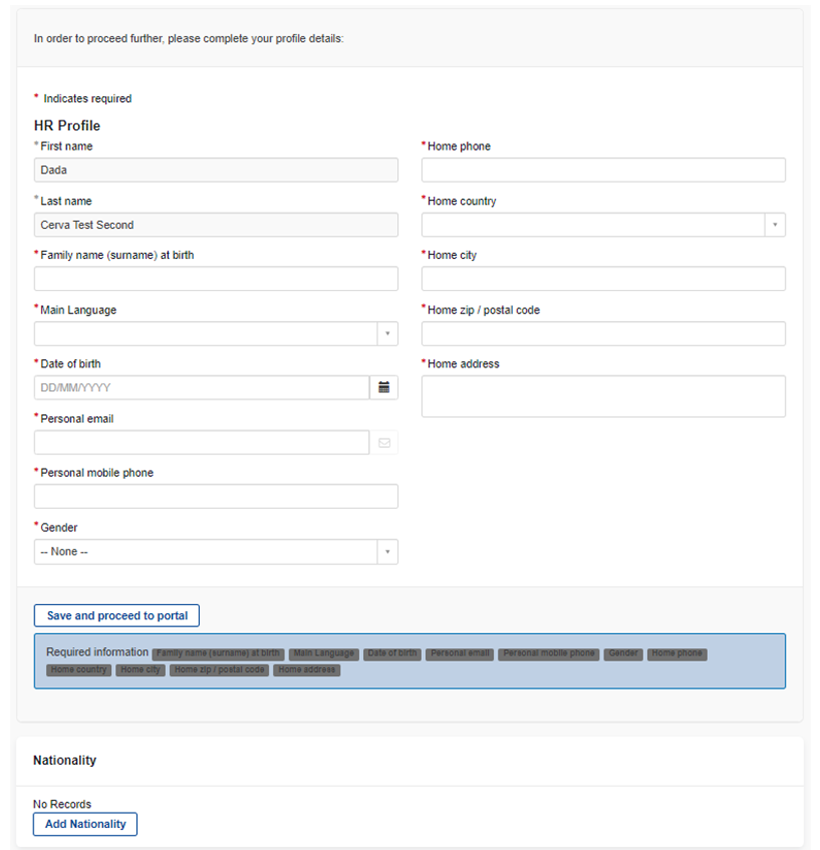
I din profil kan du också ändra vissa inställningar för ditt ansökningskonto, t.ex. språk och datum- och tidformat. Observera att inställningen för språk i din profil inte påverkar dina språkval i ansökningarna.
Du behöver inte ladda upp något foto om du inte vill.
Innan du kan söka till ett uttagningsprov måste du uppge din högsta utbildningsnivå, platser där du vill arbeta och information om din nuvarande anställning. Fyll i och spara uppgifterna för att göra klart din profil.
Bild 2
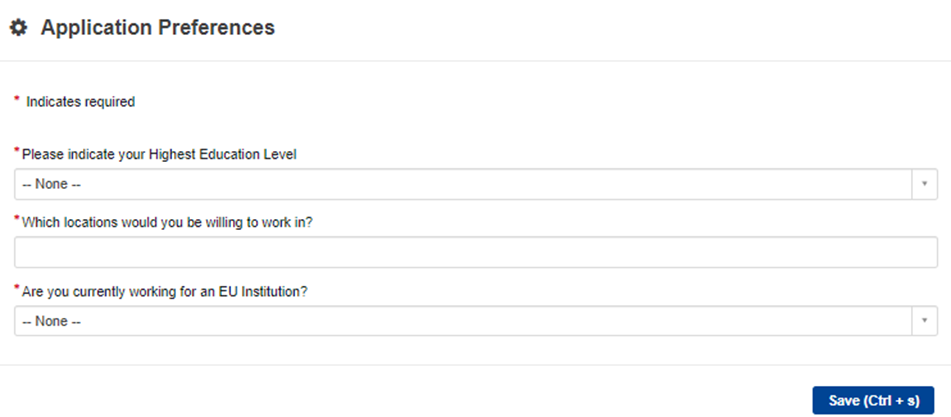
Så skapar du ditt cv
Under ”Mitt konto” i menyn högst upp på portalens startsida hittar du rubriken ”Mitt cv” där du kan lägga till, redigera eller ta bort uppgifter om
- arbetslivserfarenhet
- utbildning
- språkkunskaper.
Läs noga följande information innan du börjar skapa ditt cv.
- Du kan skriva ditt cv på något av de 24 officiella EU-språken.
- Klicka på Spara i slutet av formuläret varje gång du lägger in något. Du kan uppdatera ditt cv när som helst.
- Se till att ditt cv är aktuellt när du skickar in en ansökan. Om du uppdaterar ditt cv efter att du har skickat in ansökan och vill att ändringarna ska komma med i ansökan måste du skicka in den på nytt. Du måste dock vänta till efter sista ansökningsdag.
- Obligatoriska uppgifter är markerade med en asterisk (*). Du måste fylla i dessa fält. Om några av de obligatoriska fälten i cv:t eller ansökan är tomma kan du inte skicka in ansökan. En lista med de uppgifter som måste fyllas i hittar du längst ner på sidorna för ditt cv eller din ansökan (”Obligatorisk information”).
- På olika ställen i cv:t kan du lägga in länkar till webbsidor. Klicka på hänglåssymbolen för att låsa upp fältet, lägg in länken och lås igen.
Om du redan jobbar vid en EU-institution eller en EU-byrå och har tillgång till Sysper kan du kopiera arbetslivserfarenhet från Sysper till ditt nya cv. Tänk på att du måste ladda upp styrkande handlingar för alla erfarenheter, även om du har hämtat dem från Sysper.
Bild 3
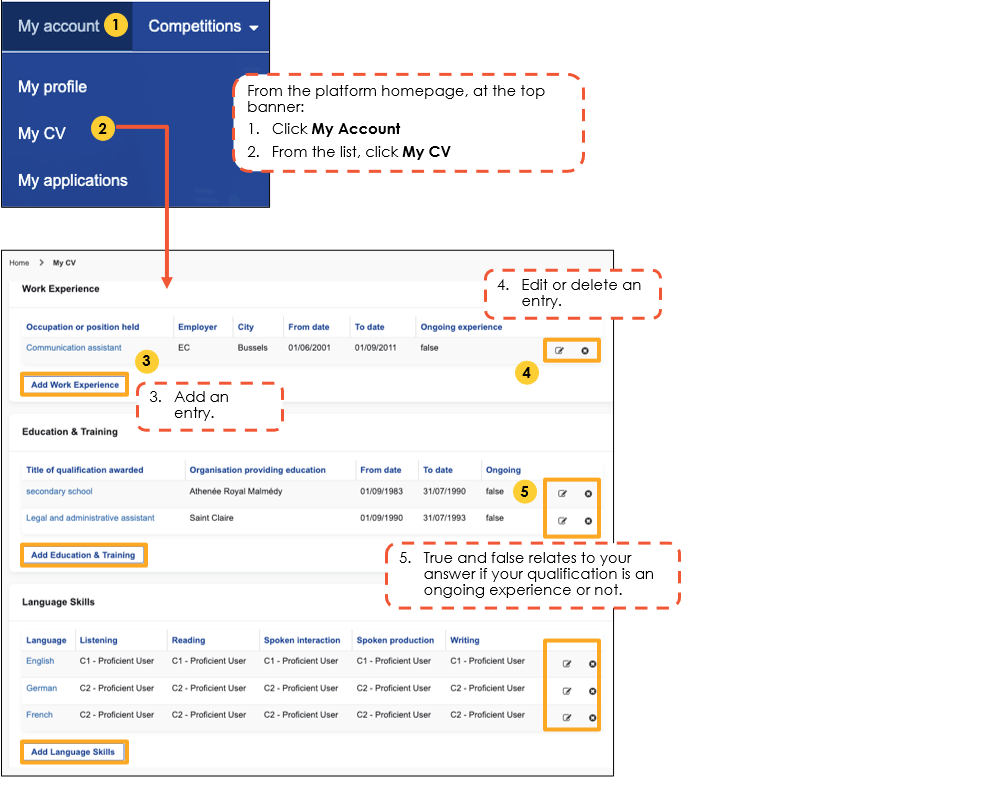
Så lägger du till arbetslivserfarenhet
Klicka på ”Lägg till arbetslivserfarenhet” så öppnas en ny post där du kan lägga in t.ex. anställningens start- och slutdatum, uppgifter om arbetsgivaren, anställningsort och en beskrivning av dina arbetsuppgifter.
Du måste alltid bifoga minst en styrkande handling för varje post genom att klicka på gemet uppe till höger (se våra vanliga frågor). Arbetslivserfarenhet utan styrkande handlingar beaktas inte.
Bild 4
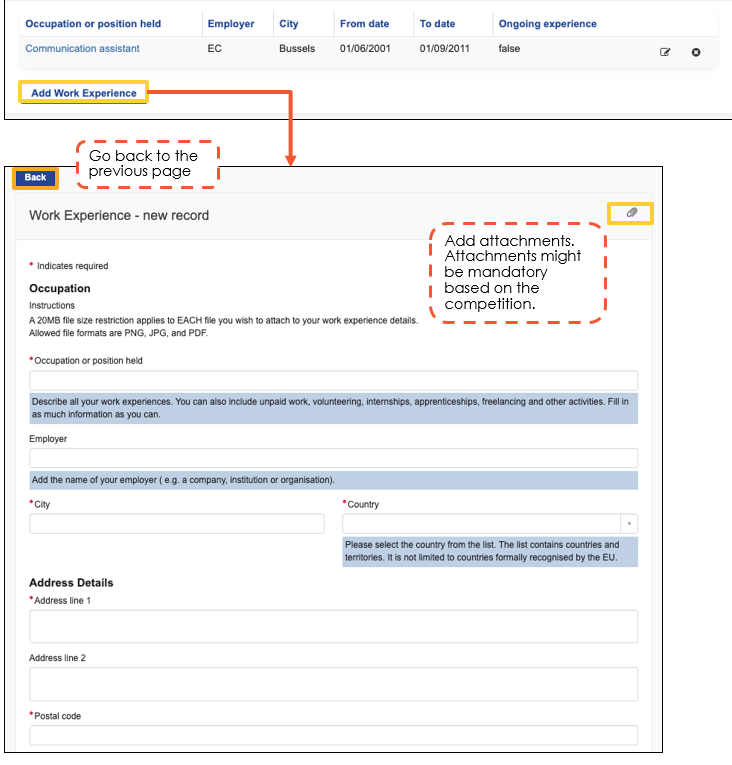
Bild 5
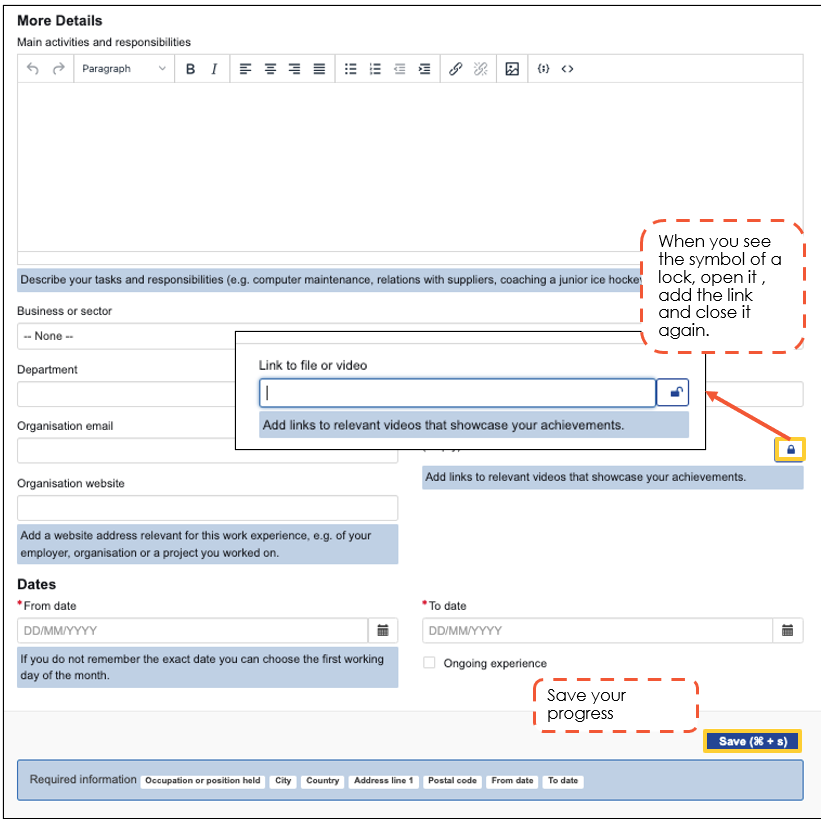
Så lägger du till information om utbildning
Klicka på ”Lägg till utbildning” för att lägga in uppgifter om dina olika studier och kurser, t.ex. utbildningens namn, examenstitel, organisation som utfärdat examensbeviset eller intyget och nivån på utbildningen.
Du måste alltid bifoga minst en styrkande handling för varje post genom att klicka på gemet uppe till höger (se våra vanliga frågor). Utbildningar utan styrkande handlingar beaktas inte.
Bild 6
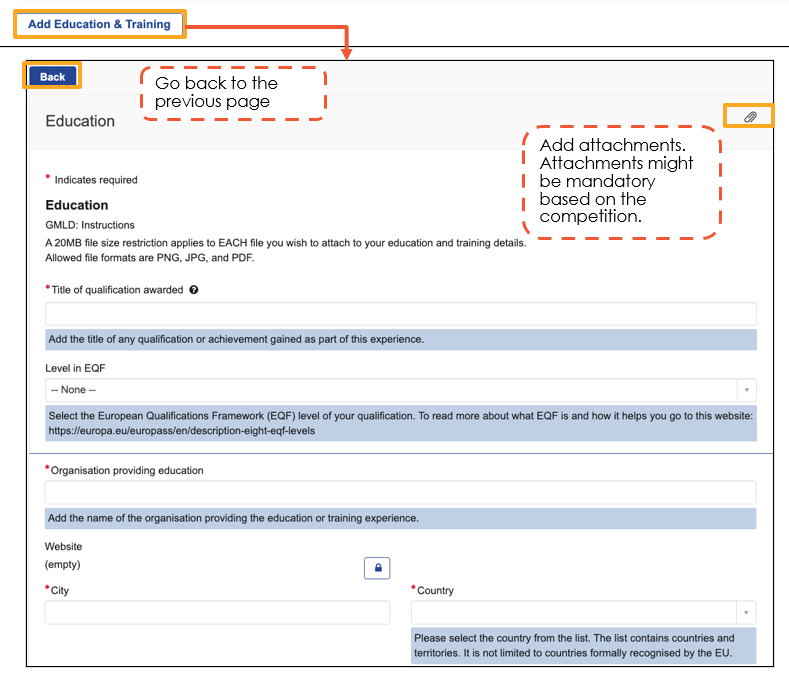
Bild 7
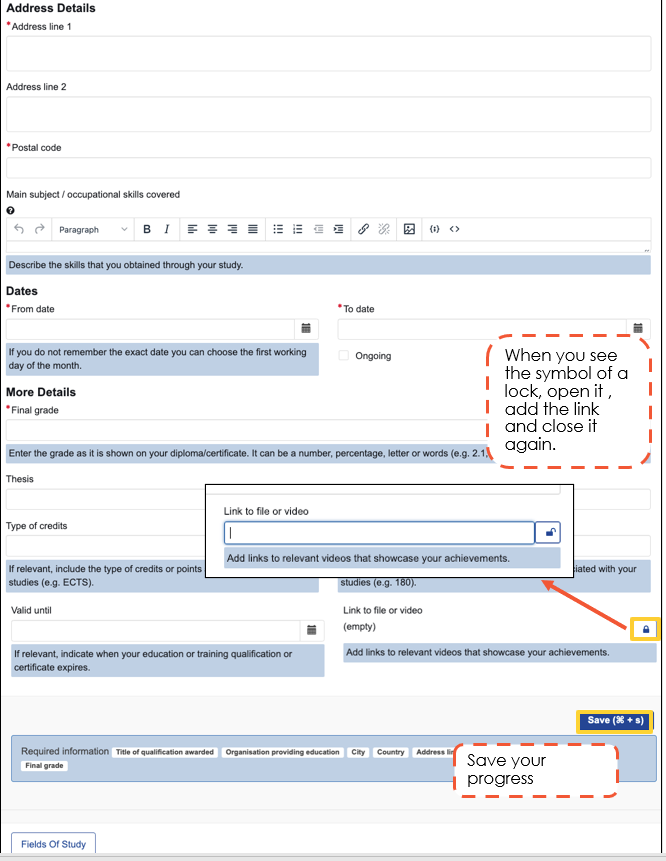
Så lägger du till språkkunskaper
Klicka på ”Lägg till språkkunskaper” för att ange vilka språk du kan och på vilken nivå du talar, skriver och läser på språket. Du kan lägga till alla språk du har kunskaper i. Glöm inte att ange ditt förstaspråk/modersmål.
Du behöver i regel inte styrka dina språkkunskaper med intyg.
Kontrollera dock alltid meddelandet om uttagningsprov (särskilt om det gäller en språkprofil).
Bild 8
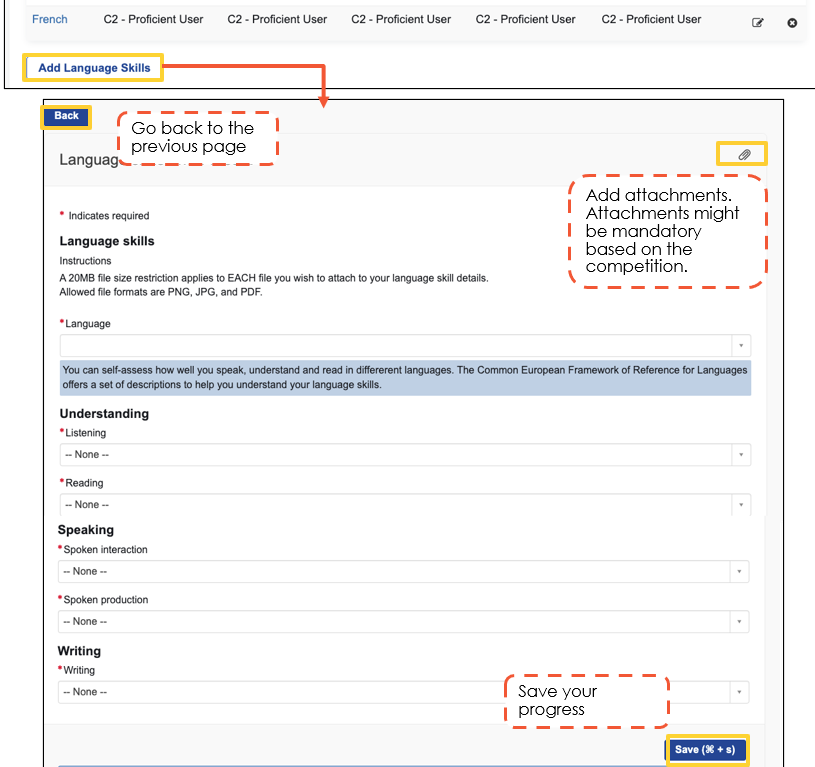
Så laddar du upp styrkande handlingar
Fram till sista ansökningsdag kan du ladda upp dina styrkande handlingar på två sätt:
- Via ditt cv under Mitt konto > Mitt cv (om du redan har skickat in ansökan måste du skicka in den på nytt så att de nya handlingarna kommer med).
- I själva ansökan om du redan har skickat in den.
Efter sista ansökningsdag och fram till sista dag för att ladda upp styrkande handlingar kan du bara ladda upp handlingarna i själva ansökan.
Klicka på gemet (se bild 2 och 4) vid varje post för arbetslivserfarenhet och utbildning och ladda upp dina styrkande handlingar senast den dag som anges i meddelandet om uttagningsprov.
Läs mer: Vilka styrkande handlingar behöver jag kunna visa upp?
Framöver ska du kunna ladda upp en kopia av ditt id-kort/pass via ett särskilt fält (under utveckling).
Tills vidare ska du ladda upp en kopia av din id-handling till en annan del av ditt cv, t.ex. i avsnittet om utbildning.

